par Christine Smith • 2021-02-16 10:10:19 • Solutions éprouvées
iTunes, en plus d’un lecteur multimédia, prend également en charge un certain nombre d’autres fonctions, y compris la conversion de fichiers. Si vous avez des fichiers audio WMA que vous souhaitez convertir en MP3 pour les lire sur tous les types d’appareils, iTunes fonctionne comme une option décente. Lisez cet article pour savoir comment convertir WMA en MP3 à l’aide d’iTunes et sa meilleure alternative pour convertir WMA en MP3 ou tout autre format sur Windows / Mac.
- Partie 1. Comment convertir des fichiers WMA en MP3 à l’aide d’iTunes
- Partie 2. Meilleure façon de convertir WMA en iTunes sur Windows / Mac
- Partie 1. Comment convertir des fichiers WMA en MP3 à l’aide d’iTunes
- Étapes pour convertir des fichiers WMA en MP3 à l’aide d’iTunes
- Partie 2. La meilleure façon de convertir WMA en iTunes sur Windows / Mac
- Wondershare UniConverter – Convertisseur iTunes WMA en MP3
- Guide pour convertir WMA en MP3 Sans iTunes sur Mac / Windows
- Étape 2 Choisissez MP3 comme format cible.
- Étape 3 Convertissez WMA en MP3 sans iTunes.
Partie 1. Comment convertir des fichiers WMA en MP3 à l’aide d’iTunes
Les fichiers WMA sur votre système peuvent être convertis en un format audio MP3 de qualité décente à l’aide de l’application iTunes installée sur votre système Windows ou Mac. iTunes facilite la conversion uniquement des fichiers WMA non DRM, et les fichiers protégés de Rhapsody, Zune, Nokia et autres ne peuvent pas être traités.
Étapes pour convertir des fichiers WMA en MP3 à l’aide d’iTunes
Étape 1: Sur votre système, lancez la dernière version de l’application iTunes.
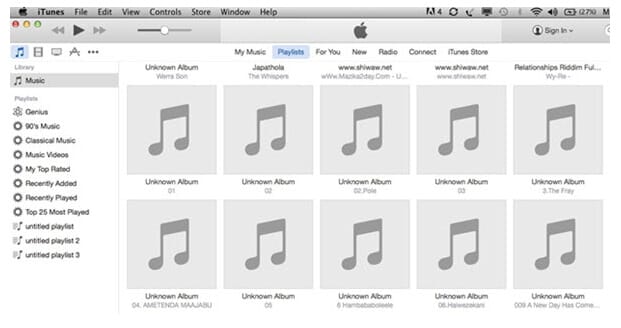
Étape 2: Sur l’interface principale de l’application, parcourez et ouvrez le fichier WMA à convertir à partir de la liste de lecture musicale. Vous pouvez également ajouter le fichier à la bibliothèque si nécessaire.
Étape 3: Choisissez le fichier WMA, cliquez sur le menu Fichier et sélectionnez Convertir > Créer une version MP3. L’application iTunes convertira le fichier WMA au format MP3 et une fois le processus terminé, une notification apparaîtra.

iTunes convertit ses fichiers au format M4A par défaut, et le format peut être modifié en modifiant les préférences. Donc, avant de suivre les étapes ci-dessus, dans votre menu d’édition iTunes, sélectionnez l’option Préférences, puis cliquez sur le bouton Importer les paramètres dans l’onglet Général. Une nouvelle fenêtre contextuelle s’ouvrira à partir de laquelle vous pourrez choisir l’encodeur MP3 dans la section Importer à l’aide. Cliquez sur OK pour confirmer.
Donc, si quelqu’un demande qu’iTunes puisse convertir WMA en MP3, vous avez maintenant la réponse et connaissez également le processus pour le faire.
Partie 2. La meilleure façon de convertir WMA en iTunes sur Windows / Mac
iTunes permet de convertir des fichiers WMA au format MP3, mais il ne convient que pour les situations où il n’y a que quelques fichiers de petite taille à convertir. Donc, pour convertir WMA au format compatible iTunes sans aucune limitation ou restriction, un logiciel professionnel comme Wondershare UniConverter fonctionne mieux. Ce programme polyvalent permet d’ajouter des fichiers WMA et d’autres fichiers à partir de votre ordinateur ainsi que directement à partir d’un appareil à convertir en MP3 et tous les autres formats audio populaires. la conversion de format spécifique à l’appareil est également prise en charge par le logiciel pour permettre la lecture sur le choix d’un appareil sans aucun problème. Les fichiers sont convertis à une vitesse ultra-rapide, par lots et avec une qualité sans perte. Vous pouvez même transférer les fichiers convertis sur l’appareil souhaité pour la lecture.

- Convertissez WMA en MP3 sans perte de qualité et synchronisez-le avec iTunes pour une lecture facile
- Prend en charge plus de 1000 formats vidéo et audio, y compris MP3, WAV, M4A, FLAC, AAC, etc.
- Préréglages optimisés pour une lecture facile sur iPhone, iPad, Samsung et tout autre appareil
- Personnalisez les fichiers WMA en modifiant le débit binaire, la fréquence d’échantillonnage, l’encodeur, le canal, etc.
- Gravez des fichiers WMA sur CD sans perte de qualité et lisez facilement
- Convertissez des fichiers jusqu’à 30 fois plus rapidement que les convertisseurs gratuits et en ligne courants
- Téléchargez / enregistrez des vidéos en ligne à partir de plus de 10 000 sites comme YouTube
- La boîte à outils polyvalente comprend la fixation des métadonnées vidéo, un convertisseur de CD, un compresseur vidéo et un enregistreur d’écran
- SYSTÈME d’exploitation pris en charge: Windows 10/8/7 / XP / Vista, Mac OS 10.15 (Catalina), 10.14, 10.13, 10.12, 10.11, 10.10, 10.9, 10.8, 10.7, 10.6
Guide pour convertir WMA en MP3 Sans iTunes sur Mac / Windows
Lancez Wondershare UniConverter sur votre système, puis cliquez sur l’icône du document dans la section Convertisseur audio pour parcourir et ajouter les fichiers WMA.
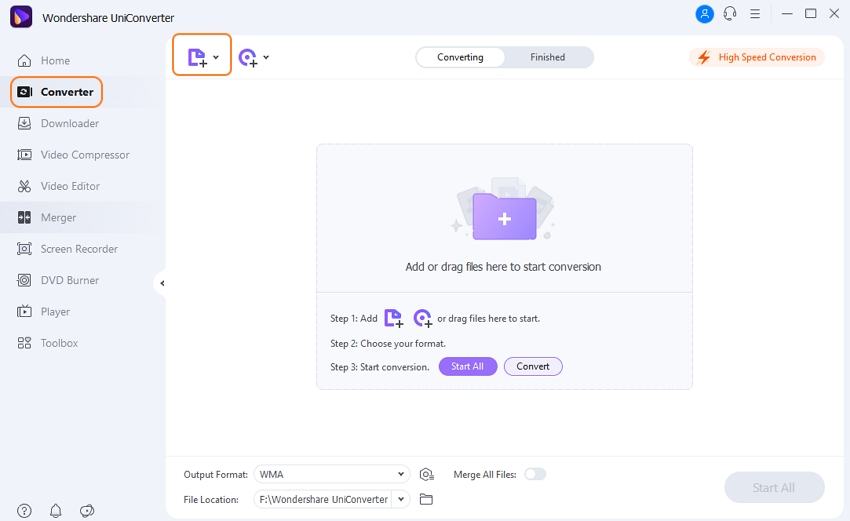
Étape 2 Choisissez MP3 comme format cible.
La liste format cible pris en charge peut être vérifiée en ouvrant les options déroulantes sur l’icône de réglage. Dans la liste Audio, choisissez MP3 (ou tout autre iTunes pris en charge selon les besoins) et la qualité du fichier selon les besoins.
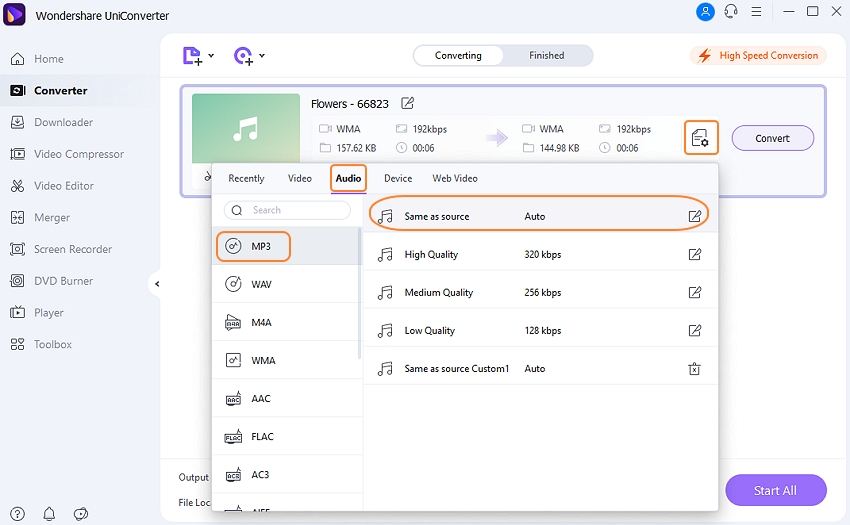
Étape 3 Convertissez WMA en MP3 sans iTunes.
Cliquez sur le bouton Convertir pour convertir WMA en MP3 sur Mac sans iTunes. Sur votre système, les fichiers convertis peuvent être vérifiés à partir de l’emplacement sélectionné dans l’onglet Emplacement du fichier. Sur l’interface du logiciel, utilisez l’onglet Terminé pour gérer les fichiers convertis.
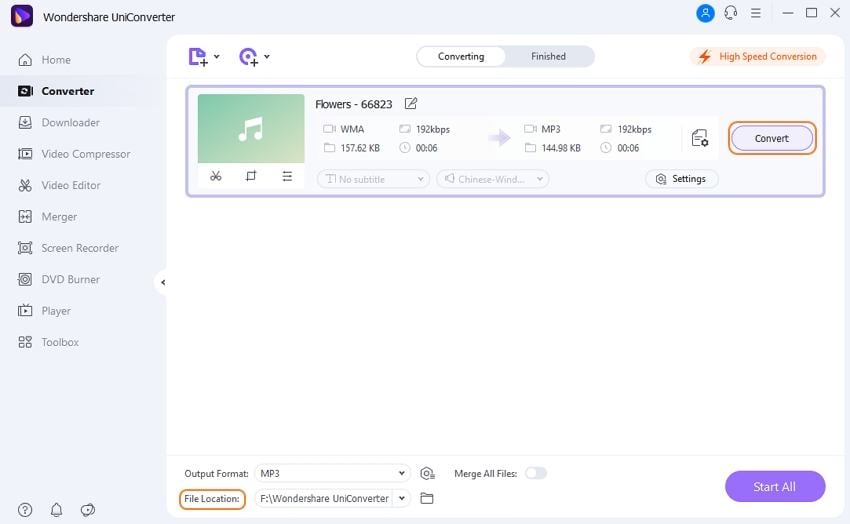
Bien qu’iTunes convertisse WMA en MP3, la solution ne fonctionne que pour les fichiers de plus petite taille et présente de nombreuses limitations. Pour une conversion professionnelle et facile, téléchargez gratuitement Wondershare UniConverter sur votre système Windows ou Mac et suivez les étapes ci-dessus pour essayer.